エミュレータで PUBG Mobile をプレイすることについて考えたことはありますか?この記事では、エミュレータとそのインストール方法に関するすべての情報を取得します。
PUBG は世界的なセンセーションになっています。ほとんどの人は自由時間に PUBG をプレイします。 PUBGはロックダウン中の人々の支えとなった。 PUBG のおかげで、私たちは昼も夜も携帯電話に張り付いてゲームをプレイし、退屈することなく時間を過ごすことができました。
PUBGのおかげで携帯電話に執着するようになりましたが、携帯電話は熱くなり、このゲームはバッテリーの消費が激しいです。携帯電話を使わずに PUBG をプレイするための解決策は何だろうと考えているはずです。心配しないで。対応させていただきました。
PUBG は携帯端末でプレイするように設計されたゲームですが、エミュレータをサポートする公式機能があります。つまり、どのラップトップまたは PC でも PUBG をプレイできます。この記事では、PUBG モバイル エミュレーターについて知っておくべきことすべてについて説明します。
PUBGモバイルエミュレータとは何ですか?
エミュレータ ゲームプレイ、PUBG モバイル
エミュレータは、PC またはラップトップ上の別のプラットフォームでゲームをプレイするのに役立つプログラムまたはソフトウェアです。 PUBG Mobile エミュレーターは、PC またはラップトップで PUBG Mobile を実行するのに役立つソフトウェアです。エミュレータを選択する理由はたくさんあります。そのうちのいくつかは次のとおりです。
- モバイル デバイスで常にプレイするのは困難です。デバイスが熱くなり、バッテリーが消耗し、目が炎症を起こします。
- コンピューターのモニターを使用すると、画面が大きくなり、ゲームがプレイしやすくなります。また、キーボードとマウスのサポートにより、ゲームプレイが高速化されます。
- PUBG PC バージョンは無料ではなく、少なくとも 8GB RAM が必要ですが、すべての PC に搭載されているわけではありません。
- YouTuberやストリーマーにとって、PC経由のストリーミングはより便利です。
PUBG モバイル エミュレーターをセットアップするにはどうすればよいですか?
エミュレータ、PUBGモバイルのセットアップ
この YouTube ビデオでは、PC の仕様に従って PUBG モバイル エミュレーターをセットアップするために必要なすべての設定と手順を確認できます。それでは、手順を簡単に説明しましょう。
ステップ 1: ゲームループをダウンロードする
最初に頭に浮かぶ疑問は、Gameloop をダウンロードする方法です。まあ、それは簡単です。 Gameloop の公式 Web サイトにアクセスするか、Google で Gameloop ソフトウェアを検索するだけです。 Gameloop ソフトウェアで使用する言語を選択できます。英語は私たち全員にとって望ましいです。
Tencent gaming buddy は、PUBG Mobile をプレイするためのトップエミュレーターとみなされています。 Tencent のブランド化により、1 年後にはこれが唯一の真に不可欠な推奨事項にまで高まりました。このエミュレータは昨年、Tencent のアイデンティティを削除し、Gameloop としてブランド名を変更しました。ただし、これを以前に使用したことのある人なら誰でも証明するように、これは同じ重要な機能をすべて備えた同じプログラムであり、依然としてゲームの発行元によって開発および提供されています。
エミュレーターを使用したために自分のアカウントが潜在的なハッカーとしてフラグ付けされるのではないかと心配している場合は、テンセントがスマートフォンやタブレット以外のデバイスで PUBG Mobile をプレイする方法として Gameloop を公然と宣伝していることに留意してください。
ステップ 2: PC またはラップトップに Gameloop をダウンロードしてセットアップする
アプリケーションがダウンロードされたら、インストーラーを起動し、画面上の指示に従います。おそらくここで最小要件を読んでください。ただし、10 年前のミッドレンジ GPU が必要なだけであることを考えると、過去 5 年以内に購入した PC であれば、Intel または AMD CPU に統合されたグラフィックス プロセッサから問題なく動作すると言っても過言ではありません。
インストールが完了すると、エミュレータがいくつかのアップデートと重要なサービスをダウンロードしてインストールしていることに気づくかもしれません。結局のところ、これは Android エミュレータであるため、基本的にはバックグラウンドで仮想携帯電話やタブレットを作成していることになります。開発者がアプリケーションを構築するために使用するタイプ。
ステップ3: アプリケーション「PUBG Mobile」をダウンロードする
それが完了したら、アカウントを確立してログインする必要があります。そこからは、プログラムのバージョンの App Store にアクセスして PUBG Mobile をダウンロードするだけで簡単です。これはエミュレータの主な使用例であるため、どこにでもゲームのバナーとボタンが表示され、プロセスを開始する準備ができています。
ただし、PUBG Mobile に限定されるわけではありません。 Gameloop は、Arena of Valor、Call of Duty Mobile、アイドル ゲームなど、いくつかの Android ゲームを正式にサポートしています。携帯電話のストレージ容量が限られているために PUBG Mobile をプレイするのをためらっていた場合は、他のゲームをいくつか試してみるチャンスです。
ステップ 4: エミュレータの設定を調整する必要がある
PUBG Mobile のプレイを開始する前に、PC 上でエミュレータが最適に動作するように、いくつかのエミュレータ設定を変更する必要がある場合があります。それらを見つけるには、3 本の水平線のアイコンをクリックします。このアイコンは画面の右上にあります。
おそらくレンダラーを自動のままにした方がよいでしょう。ただし、エミュレータの解像度とスクリーンショットのディレクトリを調整することはできます。これにより、エミュレータがその完全な UI 感覚を画面全体に表示できるようになり、コメディのスキルやバグ レポートが回復ドライブの奥深くにある遠く離れたフォルダーに失われないようにすることができます。
メモリの許容量と処理スレッドの数などの重要な設定を調整することもできます。これらのオプションがどれも意味がない場合は、そのままにしておいてください。ただし、使用可能な RAM または CPU スレッドの数がわかっている場合、これらのオプションを変更すると、システムが他の重要なバックグラウンド アクティビティに加えて PUBG Mobile の負荷を確実に処理できるようになります。
Gameloop などのエミュレータを使用すると、Windows 内で 2 番目のオペレーティング システムを効果的に実行できます。したがって、非強力なシステムでコンピュータ全体のコンピューティング速度を低下させたくない場合は、Windows を効率的に動作させるために必要なリソースを Gameloop が消費しすぎないようにする必要があります。高性能の最新システムでは、エミュレータで PUBG Mobile をプレイする場合、十分な追加の計算能力がある可能性があります。
ステップ5: PUBG Mobileの設定を微調整する
すべてのダウンロードが完了していると仮定します。メイン メニューでは、タッチスクリーンのタップの代わりにマウス カーソルが使用されます。いつものようにアカウントにログインし、[設定] セクションに移動して、ゲームのパフォーマンスを最適化します。ここにはグラフィック設定の標準的な選択が表示されますが、PC の能力が携帯電話より大幅に優れている場合は、グラフィック設定を増やすことができる場合があります。
残念ながら、エミュレーションにはコストがかかります。汎用ハードウェアでエミュレータを実行するのははるかに負担がかかります。したがって、エミュレーションに関連するジャンプやジッターを軽減するには、PUBG Mobile エミュレーターを [スムーズ] に設定し、シャドウとアンチエイリアシングの設定をオフにすることが一般的に推奨されます。ただし、最も重要な 60 フレーム/秒を達成するには、フレーム レート設定を Extreme に上げます。これは競争力のあるゲームであるため、いくつかの魅力的なツリーよりも、スムーズで一定のフレーム レートの方がはるかに重要です。
ステップ 6: コントロールのセットアップ
Gameloop の気に入っている点は、PUBG Mobile に対するプラグアンドプレイのアプローチです。これらのタッチ入力はすべてすぐにキーにマッピングされ、これらの指示はゲームの標準 UI と一緒に表示されます。
ほとんどの場合、WASD は移動に使用され、マウスはカメラと照準の制御に使用され、左クリックは射撃に使用され、C はしゃがみに使用され、Shift は走るために使用され、M はマップを開くために使用されます。ハードコア モードでは、R は武器のリロードに役立つキーのように機能し、E はドアなどのオブジェクトとの相互作用に役立ち、フロア上の各アイテムは F、G、H などのピックアップ プロンプトの制御を受け取ります。
これらの設定はすべて、ウィンドウの右側にあるキー バインド メニューからアクセスできます。これらは、キー押下を画面上の 1 つの場所のタップとして視覚化することで機能します。つまり、ゲーム内で UI を再配置する場合は、これらを利用してフローティング ボタンを移動する必要があります。右側には、コア コントローラーのリマインダーも表示されます。気の利いた!
これまでのところ、インストールするのが最も簡単な PUBG Mobile エミュレーターは Gameloop です。コントローラーのサポートも含まれており、これについては将来説明する可能性があります。ただし、これは PUBG Mobile をプレイする最もシームレスまたは信頼性の高い方法ではありません。一日中熱いスマートフォンの周りで指を丸めるのが好きではない場合は、これが最も快適なオプションです。
結論:
このガイドには、エミュレータで PUBG Mobile をプレイするために必要なすべての重要な機能が含まれています。適切に従えば、間違いなくゲームを最大限に楽しむことができるでしょう。これまでの PUBG のプレイ方法を変える、まったく新しいレベルのゲーム体験をエミュレータで体験できるようになります。
こちらにも興味があるかもしれません:

現在プレイ中:
Pubg、フォーナイト、FIFA、コール オブ デューティ
好きなゲーム トップ 3:
PES 2014、ウィッチャー 2: アサシン オブ キングス、アサシン クリード シンジケート


![[トップ 10] LOL ベスト ARAM チャンピオン](https://akinobu.one/game/asahi/sites/default/files/2020-10/howling_abyss.jpg)
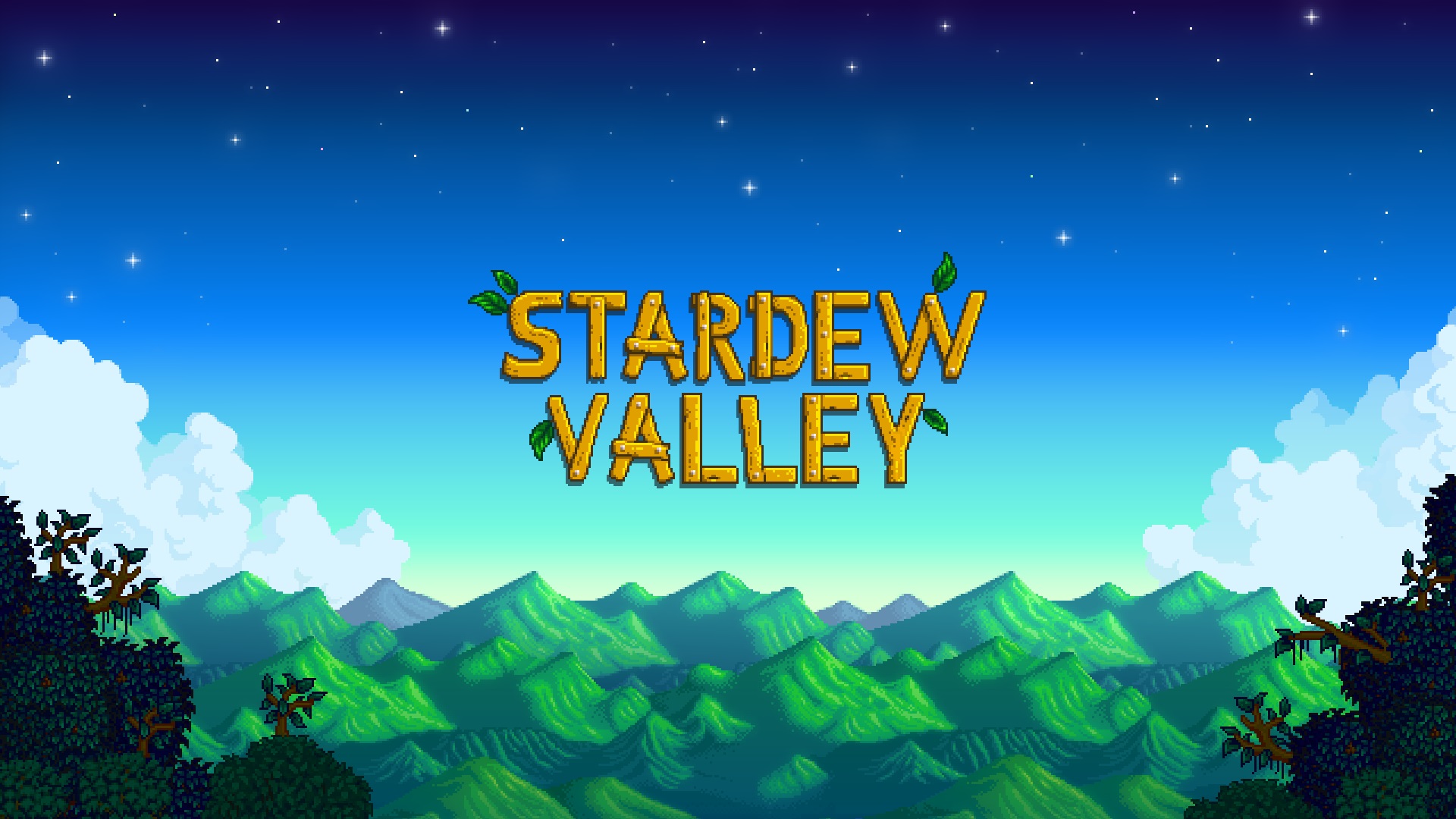
![[トップ10] Destiny 2の最高の鍛造武器とその入手方法](https://akinobu.one/game/asahi/sites/default/files/2020-10/screenhunter_148_0.jpg)
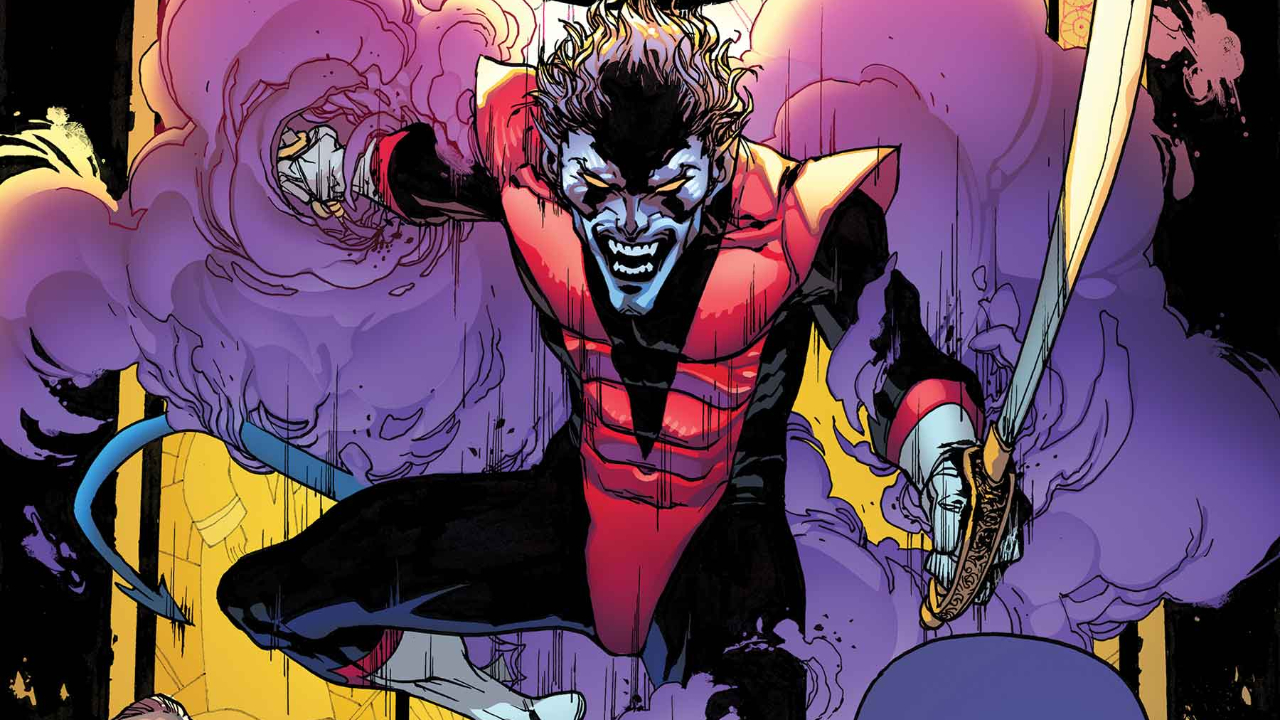
![[トップ 50] 無料でプレイできるインディー ゲーム](https://akinobu.one/game/asahi/sites/default/files/2024-11/free%20indie%20games_0.jpg)